تميل الملفات الموجودة في مجلد التنزيلات إلى الإنشاءمتأخر، بعد فوات الوقت. يمكن قول الشيء نفسه بالنسبة إلى مواقع أخرى مختلفة ، على سبيل المثال ، حيث يمكنك حفظ لقطات الشاشة. إذا لم يكن بإمكانك تنظيف الملفات القديمة يدويًا ، فيمكنك استخدام Automator للعثور على الملفات التي مضى عليها أكثر من X أيام وحذفها على macOS.
احذف الملفات الأقدم من X أيام
سنستخدم سير عمل Automator للعثور عليهوحذف الملفات القديمة. يمكن ضبط سير العمل ليتم تشغيله تلقائيًا كل يوم ، ومع ذلك ، ستحتاج إلى تحديد جميع الملفات التي تحتاج إلى فحص عمرها. يمكن تطبيق سير العمل على نوع معين من الملفات ، على سبيل المثال ، الصور أو المستندات ، ويمكن تطبيقها على تنسيقات ملفات محددة ، مثل PNGs أو JPEG.
افتح Automator وانقر فوق "مستند جديد". قم بإنشاء نوع مستند إجراءات المجلد الجديد.

سنضيف العديد من الإجراءات من المكتبة إلى سير العمل هذا. الإجراء الأول الذي تريد إضافته هو اسأل عن عناصر مكتشف عمل. سحبها وإفلاتها في الجزء الأيسر. افتح القائمة المنسدلة "البدء في" وحدد المجلد الذي تريد تشغيل سير العمل عليه. يجب عليك أيضًا تمكين خيار "السماح بالتحديد المتعدد".
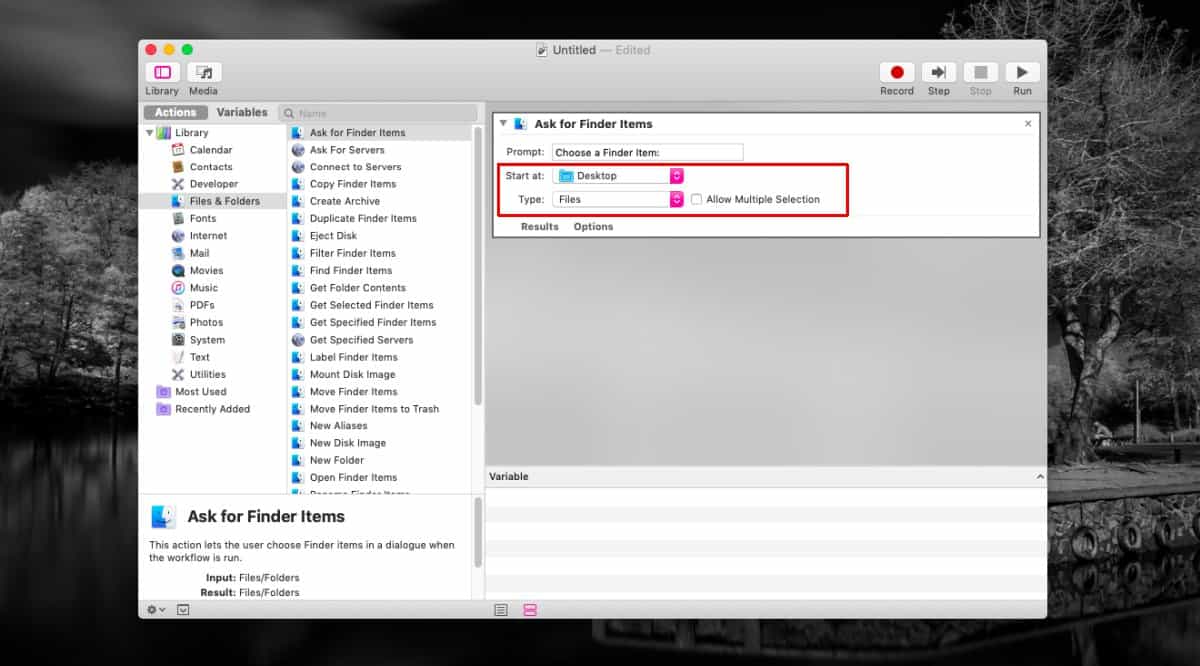
بعد ذلك ، ابحث عن ‘ضبط قيمة المتغير الإجراء في المكتبة وإضافته إلى الجزء الأيسر. يمكنك تغيير اسمه إلى شيء يخبرك بما هو عليه.
لقد حان الوقت لإضافة إجراء ثالث. ابحث عن إجراء يسمى "عناصر الباحث عن المرشح" وأضفه إلى الجزء الأيمن. هذا هو المكان الذي ستقوم فيه بتعيين معايير الحذف للملفات التي تريد حذفها. قمت بإعداد هذا الأمر بحيث يحذف الصور التي يبلغ عمرها عشرة أيام من أحد المجلدات.
تحقيقًا لهذه الغاية ، اضبط الشرط على "الكل" منالتالية صحيحة. افتح القائمة المنسدلة بجوار "النوع" وحدد نوع الملفات التي تريد حذفها ، على سبيل المثال الصور. بعد ذلك ، انقر فوق زر علامة الجمع لإضافة شرط ثانٍ. هذه المرة ، حدد تاريخ الإنشاء. يمكنك أيضًا تحديد تاريخ التعديل أو نوع آخر من التاريخ.
سيحذف سير العمل هذا الملفات التي تم إنشاؤها قبل أكثر من عشرة أيام ، لذا حدد "ليس في آخر" ، و "10" ، و "أيام".
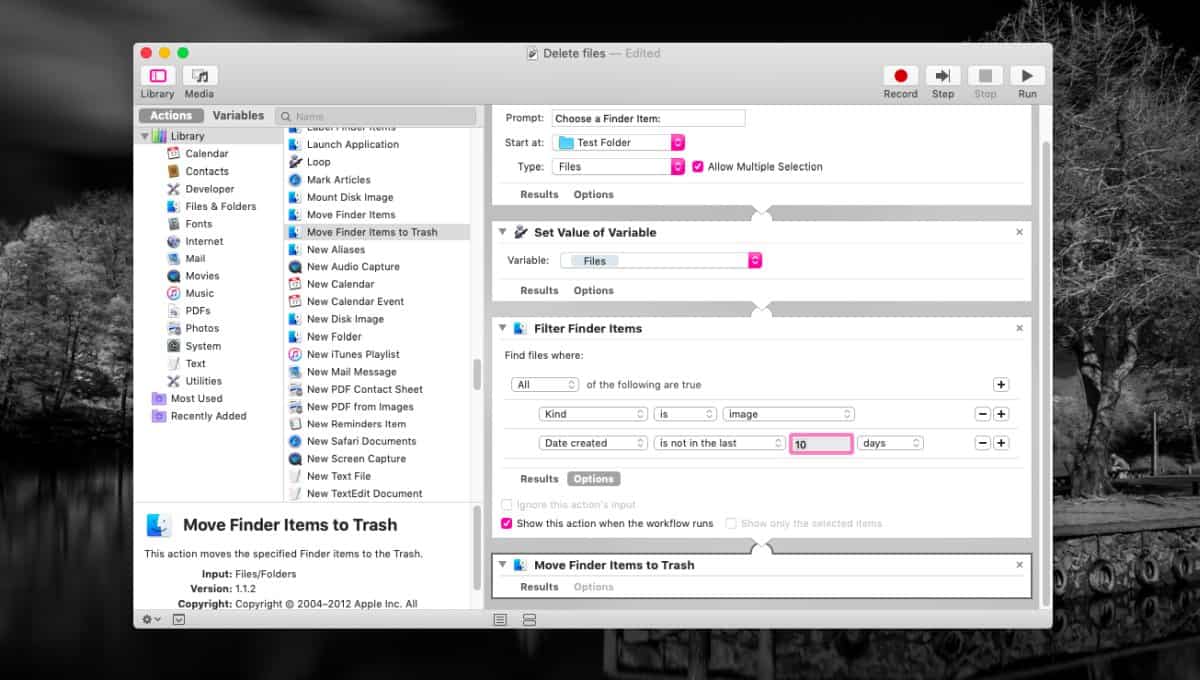
الإجراء الأخير المراد إضافته هو items نقل عناصر Finder إلىقمامة، يدمر، يهدم'. حفظ سير العمل وتشغيله. سيتم حذف جميع الملفات التي تم إنشاؤها قبل عشرة أيام. عندما تقوم بتشغيله ، سترى Finder مفتوحًا للمجلد الذي تم تعيين سير العمل ليعمل عليه. استخدم اختصار لوحة المفاتيح Command + A لتحديد جميع الملفات والسماح لسير العمل بالباقي.
لتشغيله تلقائيًا ، قم بإنشاء حدث في التقويم وتعيينه كالمشغل.













تعليقات